-
铭影u盘启动,小编告诉你铭瑄主板怎么设置biosu盘启动
- 2018-02-02 10:58:27 来源:windows10系统之家 作者:爱win10
我们都知道电脑的心脏是主板,而铭瑄主板可能很多人都没有听过,但是熟悉电脑硬件配置的用户来说,铭瑄主板可都是老朋友了。那么采用了铭瑄主板的电脑要进行U盘装系统,要怎么设置biosu盘启动呢?下面,小编就来跟大家介绍铭瑄主板设置bios u盘启动的操作了。
有经常安装系统或者是处理电脑故障的人员就知道不同的主板品牌,进入u盘启动的快捷热键都可能不相同,即使是同样品牌的主板一键启动的热键也可能不一样。那么铭瑄主板如何bios设置u盘启动呢,下面,小编就来跟大伙一同探究一下铭瑄主板设置bios u盘启动操作流程
铭瑄主板怎么设置biosu盘启动
按电源键开机,待第一画面出现时,快速按下esc键进入bios主界面,选择“boot”选项,然后移动光标选择“Hard Disk Drives”,按回车。
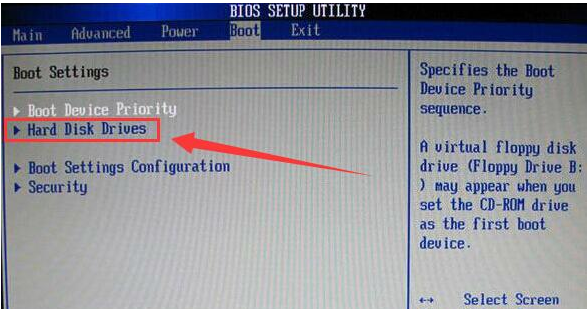
u盘启动系统软件图解1
在Hard Disk Drives界面,选择“1st Device”按回车,然后在弹出的启动项选择窗口,选择金士顿u盘按回车。
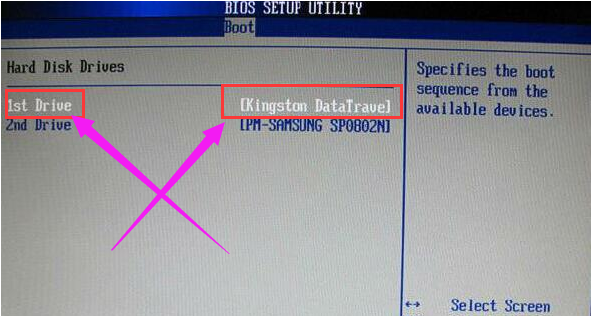
u盘系统软件图解2
返回到Boot界面,选择Boot Device Priority按回车,接着会进入Boot Device Priority设置界面,选择“1st Boot Device”,在弹出的小窗口选择u盘启动按回车
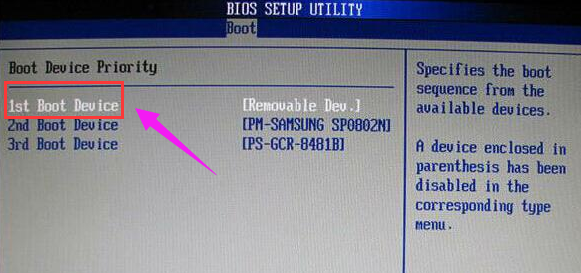
铭瑄主板系统软件图解3
以上就是铭瑄主板bios设置u盘启动的方法
猜您喜欢
- 处理u盘打不开怎么办2019-03-20
- 安装系统找不到硬盘怎么办,小编告诉你..2017-11-04
- 怎么制作u盘启动盘2021-01-13
- windows无法完成格式化,小编告诉你解..2018-01-18
- 金士顿U盘修复工具最新下载..2017-09-09
- 小编告诉你如何用u盘安装windows7系统..2017-05-23
相关推荐
- 老毛桃u盘启动盘制作工具,小编告诉你.. 2017-12-28
- usb接口驱动,小编告诉你usb接口驱动失.. 2018-04-18
- 优盘不显示,小编告诉你优盘不显示怎么.. 2018-07-25
- 新手怎样制作U盘启动盘工具.. 2017-02-07
- 笔者教你u盘打不开该怎么处理.. 2018-12-21
- img写入u盘工具推荐 2017-04-02





 魔法猪一健重装系统win10
魔法猪一健重装系统win10
 装机吧重装系统win10
装机吧重装系统win10
 系统之家一键重装
系统之家一键重装
 小白重装win10
小白重装win10
 小白系统win10 32位专业版系统下载v201812
小白系统win10 32位专业版系统下载v201812 小白系统ghost win7 64位纯净版201603
小白系统ghost win7 64位纯净版201603 Adobe InDesign CC 简体中文精简绿色版 (多功能桌面出版应用程序)
Adobe InDesign CC 简体中文精简绿色版 (多功能桌面出版应用程序) 小白系统ghost win10 x64 纯净版201604
小白系统ghost win10 x64 纯净版201604 深度技术ghost win7系统下载32位装机版1809
深度技术ghost win7系统下载32位装机版1809 豆瓣皮 v0.1.2官方版
豆瓣皮 v0.1.2官方版 Ghost Win7雨
Ghost Win7雨 音速浏览器 v
音速浏览器 v 深度技术ghos
深度技术ghos KMPla<x>yer
KMPla<x>yer  QQ电脑管家v8
QQ电脑管家v8 Chrome 27.0.
Chrome 27.0. WinNTSetup v
WinNTSetup v 雨林木风Ghos
雨林木风Ghos 小白系统ghos
小白系统ghos 粤公网安备 44130202001061号
粤公网安备 44130202001061号